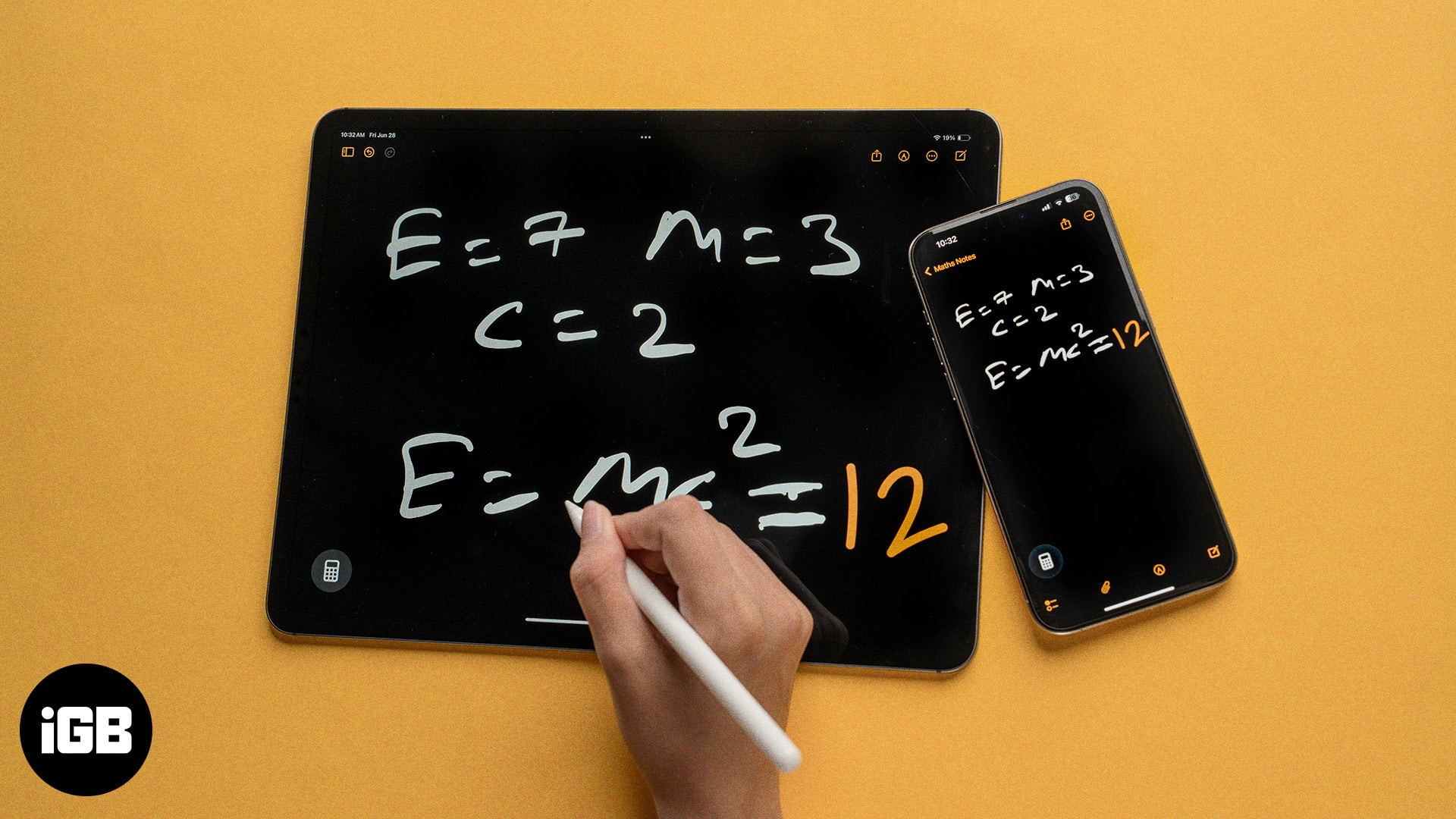
Sedan den första iPad lanserades har Apple -användare länge klagat över frånvaron av en inbyggd kalkylator -app. Istället var de tvungna att lita på tredjepartsappar eller rampljusssökning efter även de mest grundläggande beräkningarna. Lyckligtvis, med iPados 18, lyssnade och introducerade Apple äntligen den efterlängtade kalkylator-appen till iPad.
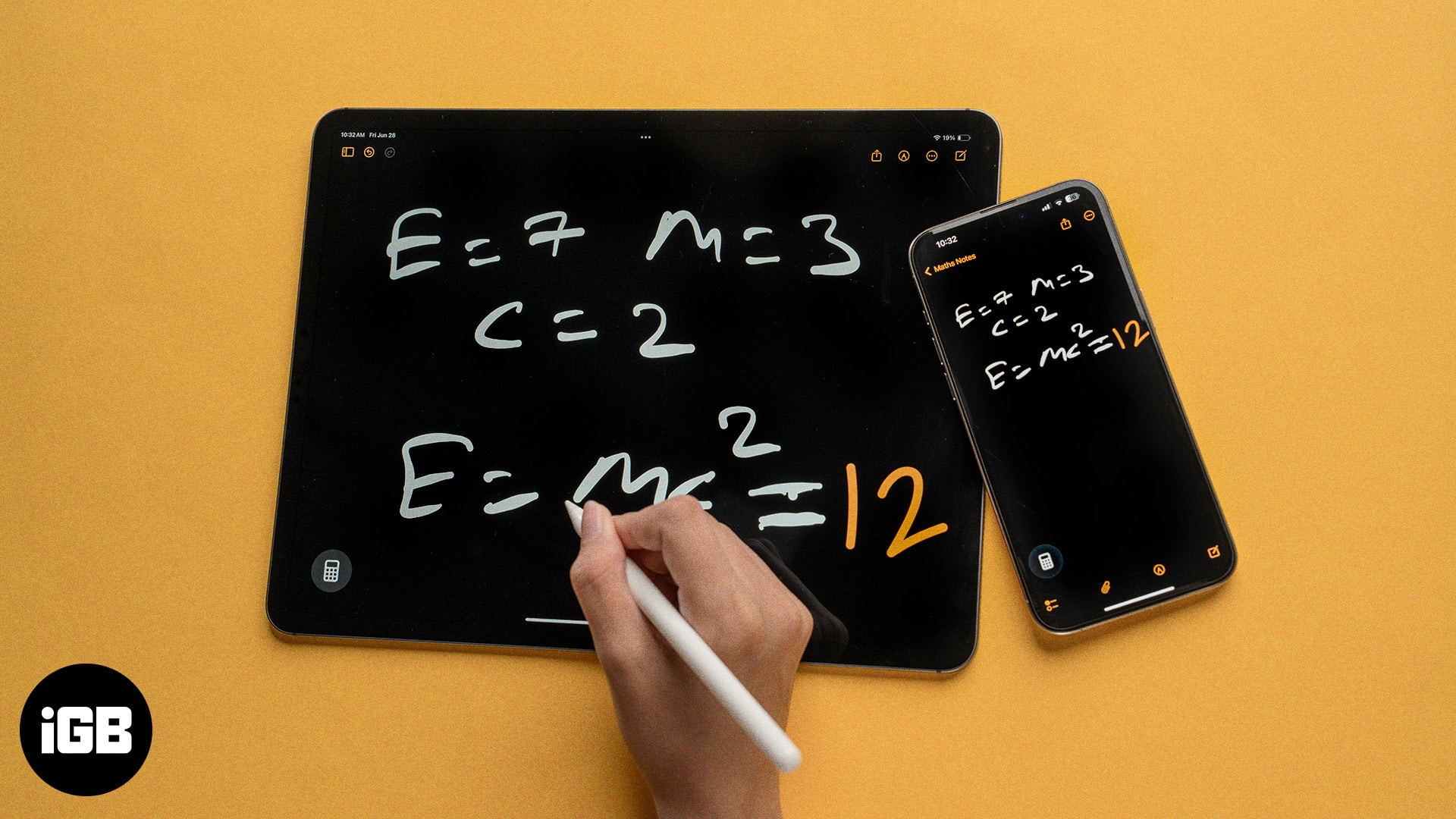
Men på typiskt Apple -mode slutade det inte bara med grundläggande beräkningar. Den nya kalkyleringsappen ger en kraftfull ny funktion som heter Math Notes. Det gör att du kan lösa komplexa algebraiska, geometriska och trigonometriska problem med bara en klott – bokstavligen. Med stöd för Apple Pencil, Natural Handwriting Recognition och till och med 3D-graf som planerar i iOS 26 och iPados 26, är Math Notes en spelväxlare för studenter, lärare och alla som hanterar matematik dagligen.
Låt oss utforska hur du använder matematikanteckningar på din iPhone och iPad.
Vad är matematiknoter?
Math Notes är en avancerad funktion i räknare -appen som låter dig handskriva eller skriva matematikekvationer direkt på skärmen. Skriv bara ett problem och lägg till ett lika tecken – appen beräknar omedelbart svaret. Det fungerar sömlöst om du använder iPhone -tangentbordet, fingret eller en Apple -penna på iPad.
Hur man använder matematikanteckningar på iPad och iPhone
För att komma igång med matematikanteckningar:
- Öppna räknarappen på din iPhone eller iPad.
- Tryck på kalkylatorikonen i det nedre vänstra hörnet på skärmen.

- Välj alternativet Math Notes i popup-menyn som visas.

- Tryck på den nya antecknings-knappen (med blyertsikonen) i det övre högra hörnet för att öppna en matematik.

- Beroende på din preferens, använd äppelpennan, fingret eller tangentbordet för att klottera ett matematikproblem. Låt oss säga att du skriver 77 x 84.
- Lägg till ett lika tecken efter problemet, och matematiknoter kommer att returnera svaret på skärmen.

- Du kan ändra siffrorna i det skriftliga matematiska problemet och resultatet kommer att uppdateras automatiskt.

- Du kan till och med lägga till en kvadratrot, och resultatet kommer fortfarande att uppdateras sömlöst.

- På liknande sätt kan du använda matematiknoterna för att skapa grafer och lösa komplexa algebraiska ekvationer, geometriska problem eller trigonometriska ekvationer.

Hur man skapar 3D -grafer med matematikanteckningar i iOS 26 och iPados 26
Med iOS 26 och iPados 26 lägger Apple till ett annat lager av funktionalitet: interaktiv 3D -grafering.
Så här genererar du 3D -grafer med matematikanteckningar:
- I en ny anmärkning skriver du en matematikekvation som involverar tre variabler, såsom z = sin (x² + y²). Du kan också använda Apple Pencil på iPad för att skriva ekvationen.
- När du skriver ser du en insert 3D-graf-pop-up-knapp över ekvationen.
- Tryck på knappen Infoga 3D -graf så att den resulterande grafen visas under ekvationen.
- Du kan använda kran- och dra gest för att rotera, ändra storlek på eller flytta grafen på duken.
- Tryck på knappen med tre punkter under diagrammet för att kopiera 3D-grafen och klistra in den i andra appar som anteckningar, sidor eller nyckel som ska användas i dina dokument eller presentationer.

Detta gör det oerhört användbart för gymnasie- och högskolestudenter, ingenjörer eller proffs som arbetar med multivariabla datamängder.
Hur man använder matematikanteckningar i appen Apple Notes
Matematiska anteckningar är inte begränsade till räknarappen. Apple synkroniserar dem automatiskt med Notes -appen under en dedikerad Math Notes -mapp.
För att använda befintliga matematikanteckningar:
- Öppna appen Notes och tryck på sidofältets ikon i det övre vänstra hörnet.

- Välj matematikanteckningar.
- Välj den befintliga matematikanmärkningen du vill arbeta med.

- När du är öppen kan du arbeta i matematiknoten, liknande hur du gör i räknare -appen.
För att skapa en ny matematikanmärkning i anteckningar:
- Klicka på den nya anteckningsikonen i det nya anteckningsikonen i det övre högra hörnet för att skapa en ny anteckning.

- Tryck nu på AA för att välja tangentbordet som din inmatningsmetod. Ange sedan en enkel eller komplex matematisk ekvation och följ den upp med ett lika tecken för att få resultatet.

- Om du vill klottera matematikproblemet med din finger- eller äppelpennor, tryck på blyertsikonen i verktygsfältet och börja klottra.

Hur man ser sparade matematikanteckningar på iPad och iPhone
Alla matematiska anteckningar du skapar eller arbetar med sparas automatiskt och du kan se dem i både räknaren och Notes -appen.
I räknare -appen:
- Tryck på kalkylatorikonen i det nedre vänstra hörnet.
- Välj matematikanteckningar för att se alla dina sparade poster.
I ANTAS -APP:
- Tryck på sidofältets ikon.
- Välj matematikanteckningar för att bläddra i alla lagrade ekvationer och grafer.

Hur man tar bort matematikanteckningar
Att ta bort matematikanteckningar i räknaren och anteckningsappen är enkel och liknar att ta bort en regelbunden anteckning i Notes -appen.
- Tryck på och håll den matematikanmärkning du vill ta bort.
- Klicka på Radera i popup-menyn som visas.

Det är det – enkelt och rent.
Att lösa matematiska problem har aldrig varit enklare
Kalkyleringsappens ankomst till iPad var lång tid att komma. Men med Math Notes -funktionen har Apple förvandlat en grundläggande app till ett oerhört kraftfullt verktyg. Från att göra din kusins läxor till att plotta komplexa 3D -grafer, det är snabbt, intuitivt och förvånansvärt roligt.
Jag har personligen använt det för att hjälpa till med algebra läxor, och resultaten har alltid varit korrekta och omedelbara. Kombinationen av handskrivningsingång, omedelbara resultat och grafverktyg gör verkligen räknare-appen till ett måste.
Har du provat matematikanteckningar på din iPhone eller iPad än? Oavsett om du är student, lärare eller någon som bara älskar att leka med siffror, är den här funktionen värt att utforska. Dela dina tankar med oss i kommentarerna!
Vanliga frågor
Ja, det kan vi. Men jag råder dig fortfarande att lösa komplexa ekvationer själv för att växa din intelligens.
Apple har ännu inte utfärdat ett uttalande om Math Notes kommer att fungera i tredjepartsappar.
Ja. Matematiska anteckningar är en funktion på enheten och kräver ingen internetanslutning för att leverera resultat.
Ja, du kan dela dina matematikanteckningar med andra, liknande hur du delar regelbundna anteckningar i Notes -appen.
Läs också:
- Hur man använder kalkylator -appen på iPhone som en proffs
- Hur man ser din iPhone -kalkylatorhistorik
- Hur man använder Calculator -appen på Apple Watch